
Edmund Richardson
0
3805
147
Har du ekstra harddiskdrev, som du vil bruge mere effektivt med din Linux-computer? RAID kan give et ydeevne boost eller tilføje redundans, afhængigt af hvordan det er konfigureret. Lad os tage et hurtigt dyk ind i multidiskverdenen.
RAID 101
En overflødig række af billige (eller uafhængige) diske (RAID) er en samling drev, der arbejder sammenhængende for at give et system fordel. Disse fordele kan enten være ydelse, afskedigelse eller begge dele. De sædvanlige konfigurationer, du vil støde på, er RAID 0, RAID 1, RAID 5, RAID 6 og RAID 10. Vi har opsummeret dem nedenfor.
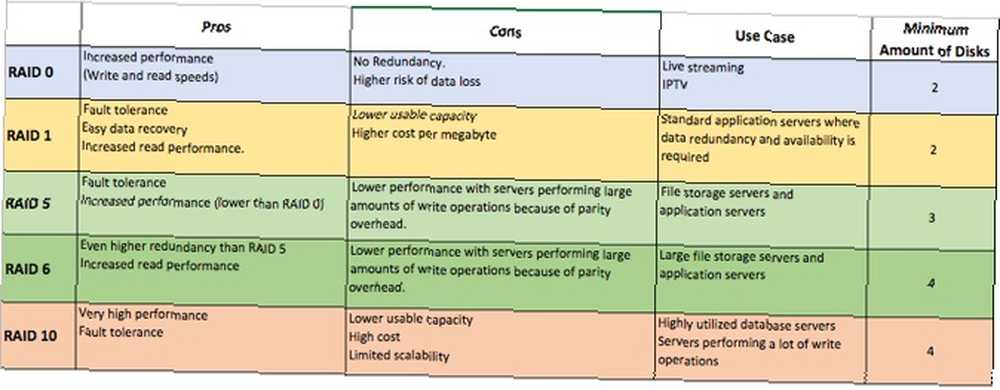
Andre konfigurationer findes, men disse er de mest almindelige.
Uanset hvilket RAID-niveau du gerne vil bruge, RAID er ikke en backup-løsning.
Selvom det kan hjælpe dig med at komme i gang igen og køre hurtigt og give et andet lag til at beskytte dine data, erstatter de ikke faktiske sikkerhedskopier. RAID er en god brugssag, hvor høj tilgængelighed er et must. Vores guide til RAID Hvad er RAID Storage og kan jeg bruge det på min hjemme-pc? [Teknologi forklaret] Hvad er RAID-opbevaring og kan jeg bruge det på min hjemme-pc? [Technology Explained] RAID er et akronym for Redundant Array of Independent Disks, og det er en kernefunktion i serverhardware, der sikrer dataintegritet. Det er også bare et fint ord for to eller flere harddiske, der er tilsluttet ... forklarer yderligere.
RAID 0: Ikke-kritisk opbevaring
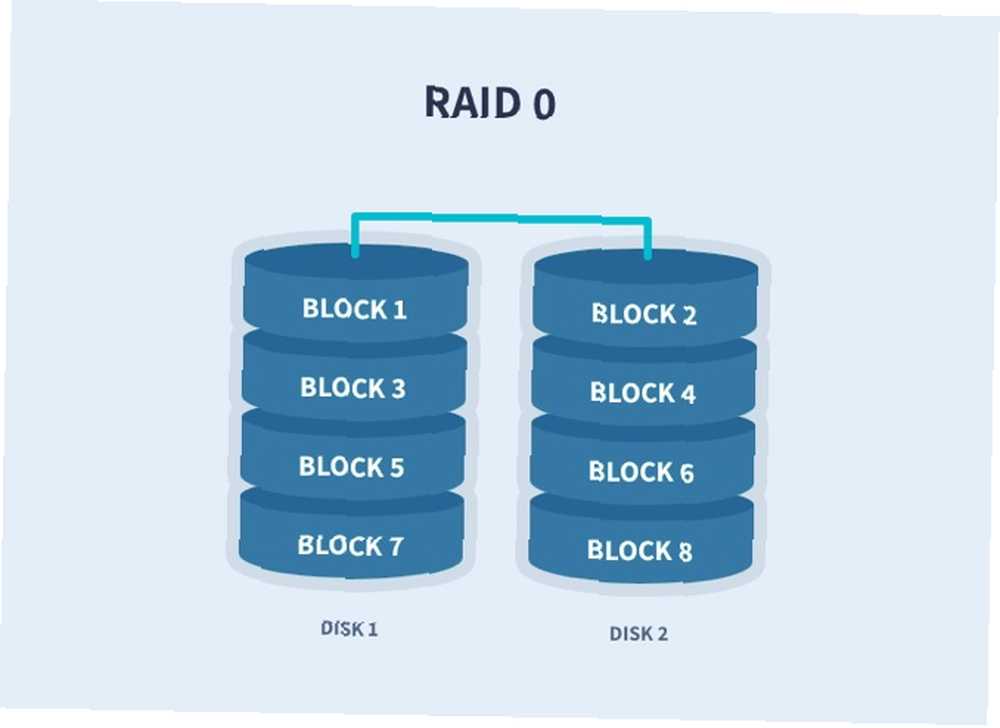
RAID 0 fungerer ved at stripe data på flere drev. Du har brug for mindst to drev til RAID 0, men du kan teoretisk tilføje så mange, som du vil. Da din computer skriver på tværs af flere drev samtidigt, giver dette en ydeevne boost.
Du kan også bruge drev i forskellige størrelser. Dit array vil dog være begrænset til det mindste drev i matrixen. Hvis du har et drev, der er 100 GB, og et drev, der er 250 GB stribet i en RAID 0-matrix, vil den samlede plads til arrayet være 200 GB. Det er 100 GB fra hver disk.
RAID 0 er fremragende til ikke-kritisk opbevaring, der kræver højere læse- og skrivehastigheder, som en enkelt disk ikke kan tilbyde. RAID 0 er ikke fejltolerant.
Hvis nogen af drevene i dit array mislykkes, mister du alle data inden for den array. Du er blevet advaret.
RAID 1: Spejle din HDD
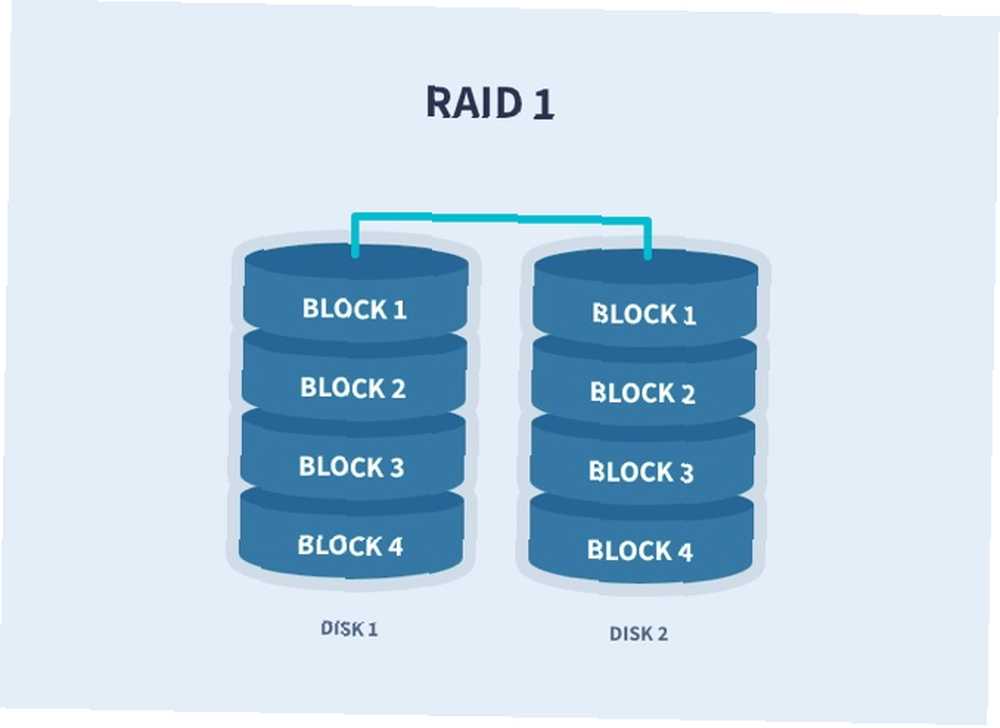
RAID 1 er et simpelt spejl. Uanset hvad der sker på det ene drev, vil der ske på det andet drev. Selvom der ikke vil være nogen ydelsesfordel ved RAID 1, er der en nøjagtig kopi af dine data på hvert drev, hvilket betyder, at der er en redundansefordel med RAID 1. Så længe et drev i dit array er i live, vil dine data være intakte.
Den maksimale størrelse på dit array vil være lig med størrelsen på det mindste drev i arrayet. Hvis du har et drev, der er 100 GB, og et drev, der er 250 GB i en RAID 1-matrix, vil den samlede plads til arrayen være 100 GB. Denne omkostningsimplikation skal bare huskes.
RAID 5 og 6: Ydelse og redundans
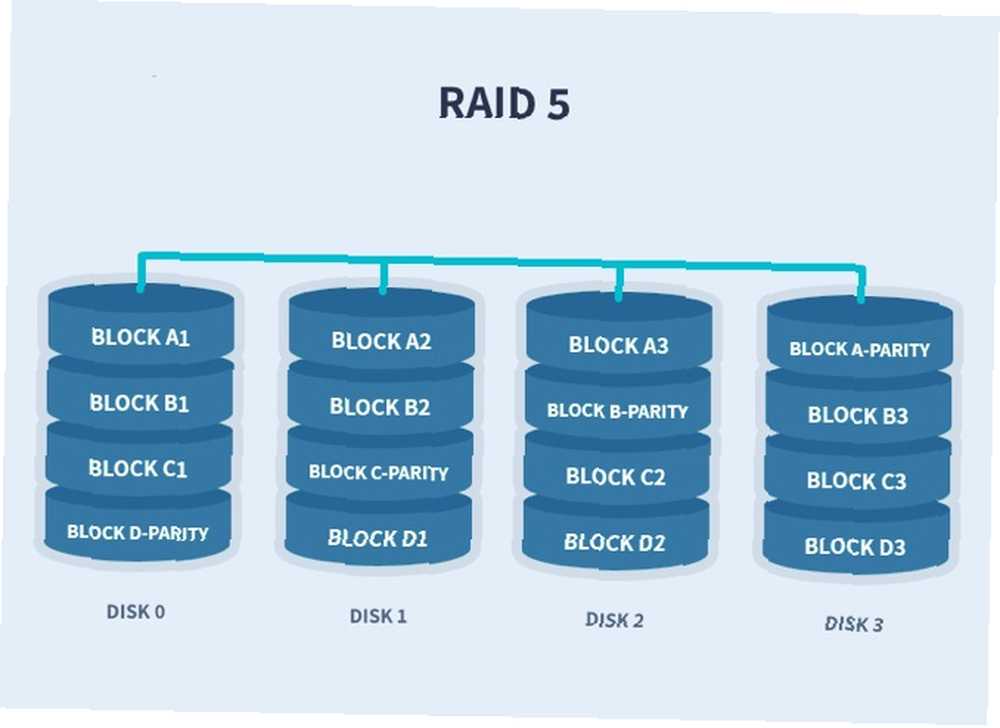
RAID 5 og 6 giver både ydeevne og redundans. Data stripes på tværs af drevene sammen med paritetsinformation. RAID 5 bruger i alt et drevs paritet værd med RAID 6 ved hjælp af to. Ved hjælp af paritetsdataene kan computeren genberegne dataene fra en af de andre datablokke, hvis dataene ikke længere er tilgængelige. Dette betyder, at RAID 5 kan lide tab af et enkelt drev, mens RAID 6 kan overleve to drev, der mislykkes på et hvilket som helst tidspunkt..
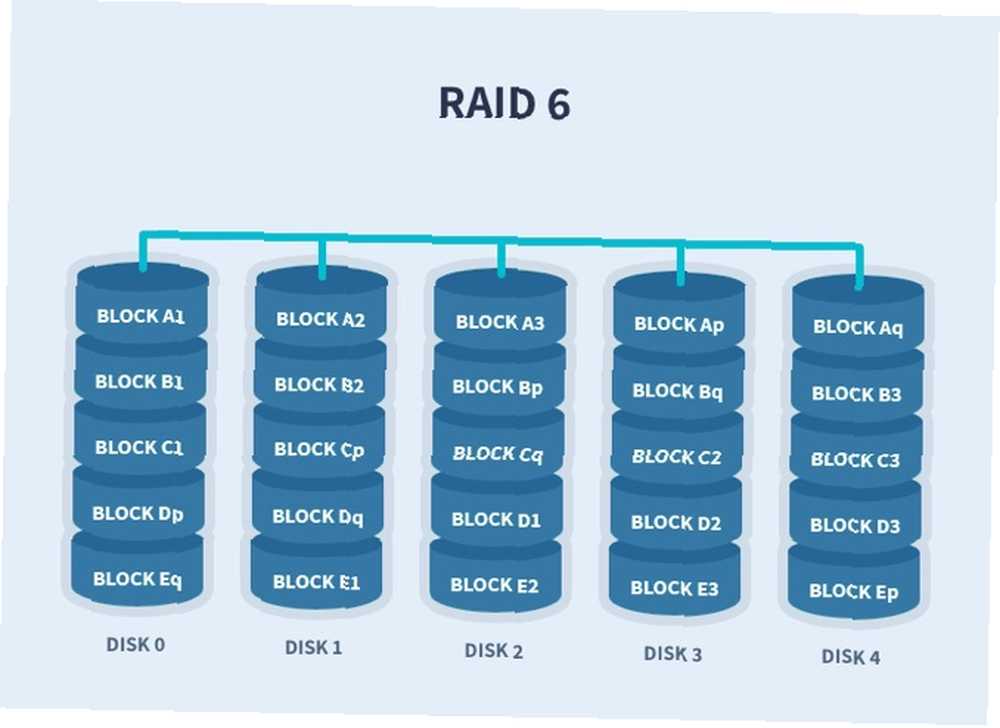
Lagringsmæssigt betyder dette, at RAID 5 og 6 vil svare til den samlede drevstørrelse minus henholdsvis et drev og to drev. Så hvis du havde fire drev hver med en kapacitet på 100 GB, vil din array-størrelse i RAID 5 være 300 GB, mens RAID 6 giver dig 200 GB.
RAID 5 har brug for mindst tre drev, og RAID 6 kræver fire. Mens du kan mikse og matche harddiskstørrelser, vil matrixen se alle diske som størrelsen på det mindste drev i matrixen. I det uheldige tilfælde, at et drev mislykkes, vil dit array stadig være i drift, og du vil være i stand til at få adgang til alle dataene. På dette tidspunkt skal du udveksle det døde drev og genopbygge arrayet.
I sin forringede tilstand fungerer arrayet langsommere end normalt, og det er ikke en god ide at bruge det, indtil arrayet er blevet genopbygget.
RAID 10: Stribet og spejlet
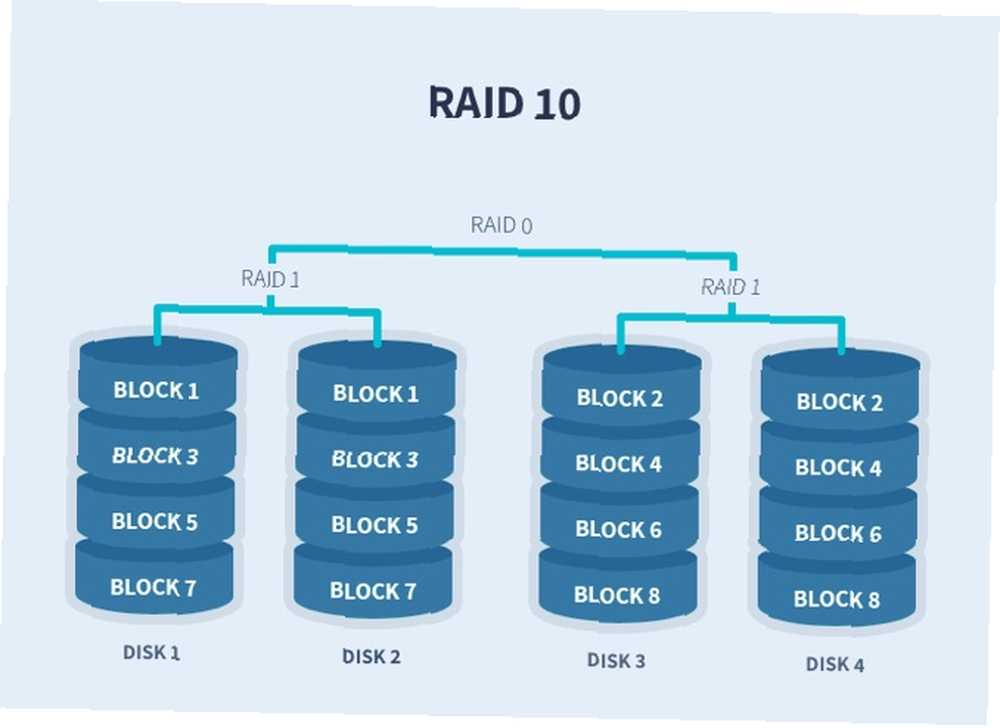
RAID 10 er dybest set RAID 1 + 0. Det er en kombination af disse niveauer. Du har brug for par diske for at dette kan nås. Data stripes på tværs af to diske, og det spejles derefter på et andet sæt diske. Du får ydelsesydelsen af RAID 0 og redundansen af RAID 1.
Konfiguration af RAID i Linux
Konfiguration af al denne overflødige godhed kan gøres på enten hardware- eller softwareniveau. Hardwarearomaen kræver en RAID-controller, som generelt findes i serverkvalitetshardware. Heldigvis har Linux en softwareversion af RAID. Principperne er de samme, men husk, at omkostningen vil være på din CPU i modsætning til RAID-controlleren.
Lad os gå gennem en RAID 5-konfiguration ved kun at bruge et terminalvindue, et par drev og en vis bestemmelse. Når du er klar, skal du åbne et terminalvindue med dit yndlingsskal Hvilken af disse 5 Linux-skaller er bedst? Hvilken af disse 5 Linux-skaller er bedst? Er du glad for at bruge bash shell i Linux? Eller foretrækker du at prøve et alternativ? Der er tsch, fisk, KornShell og Z Shell at vælge imellem. Men hvilken af disse Linux-skaller er bedst? og type:
sudo apt install mdadmForberedelse af drev
I vores eksempel bruger vi tre 1 GB drev til enkelhed (i virkeligheden vil disse være større). Kontroller, hvilke diske der er knyttet til dit system med disse terminalkommandoer 5 Netværkskommandoer til Linux Terminal 5 Netværkskommandoer til Linuxterminalen Du kan få gjort meget på kommandolinjen i Linux, herunder administrering og fejlfinding af netværksproblemer. Find ud af om den nye ip-kommando, wget, ping og mere. :
sudo fdisk -l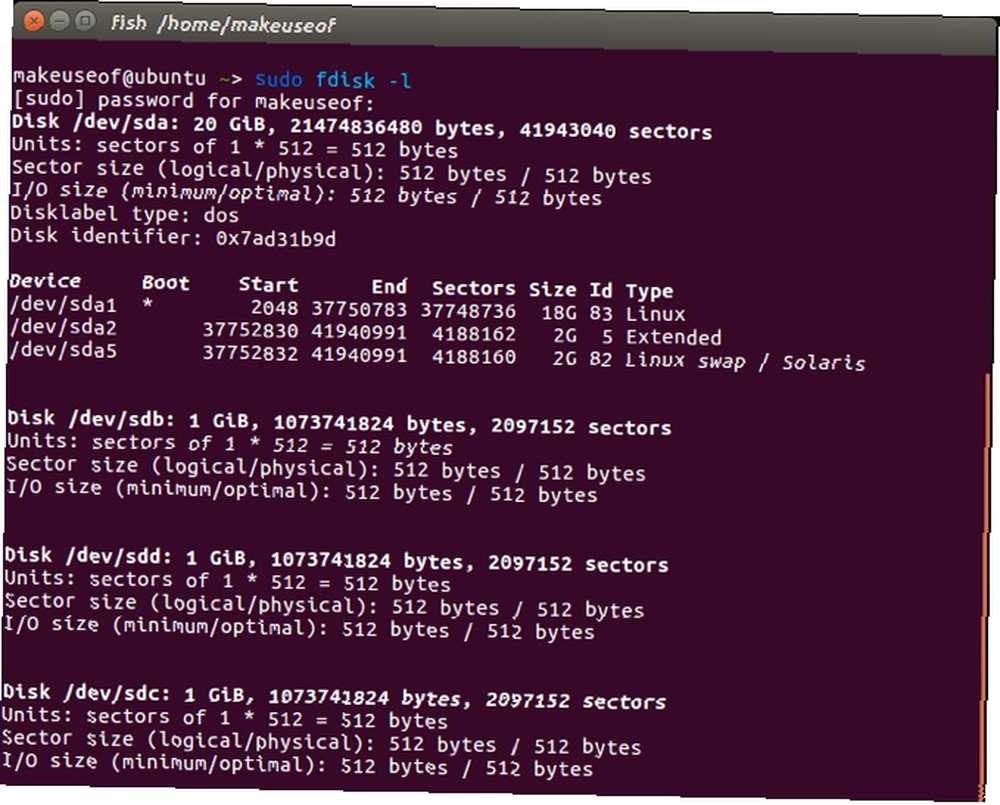
Fra output kan vi se sda som startdrev og sdb, sdd, og sdc lige knyttet til systemet.
Nu skal vi opdele disse diske. Sørg for, at din fætter's gradueringsbilleder er sikkerhedskopieret og ikke på disse drev, fordi dette er en destruktiv proces. I en terminal skal du indtaste:
sudo fdisk / dev / sdb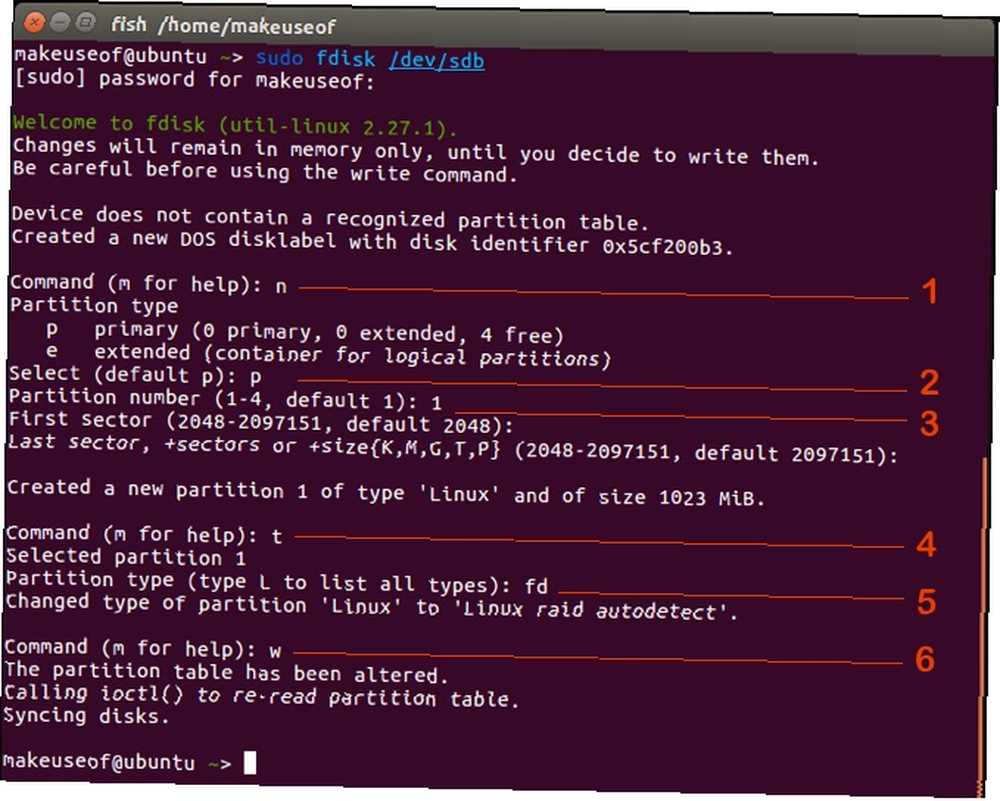
Vi skal derefter svare med følgende input:
- n: Tilføjer en ny partition
- p: Gør partitionen til den primære på disken
- 1: Tildeler dette nummer til partitionen
- t: Sådan ændres partitionstypen
- fd: Dette er RAID-partitionstypen
- w: Gemmer ændringerne og udgange
Udfør nøjagtigt de samme trin for de resterende to drev. nemlig / Dev / sdc og / Dev / SDD. Vi er nu nødt til at informere vores operativsystem om de ændringer, vi netop har foretaget:
sudo partprobe / dev / sdbFølg dette med:
sudo partprobe / dev / sdc sudo partprobe / dev / sdd
Opsætning af RAID 5
Lad os tage et hurtigt kig på partitionstabellen nu. Kør igen:
fdisk -l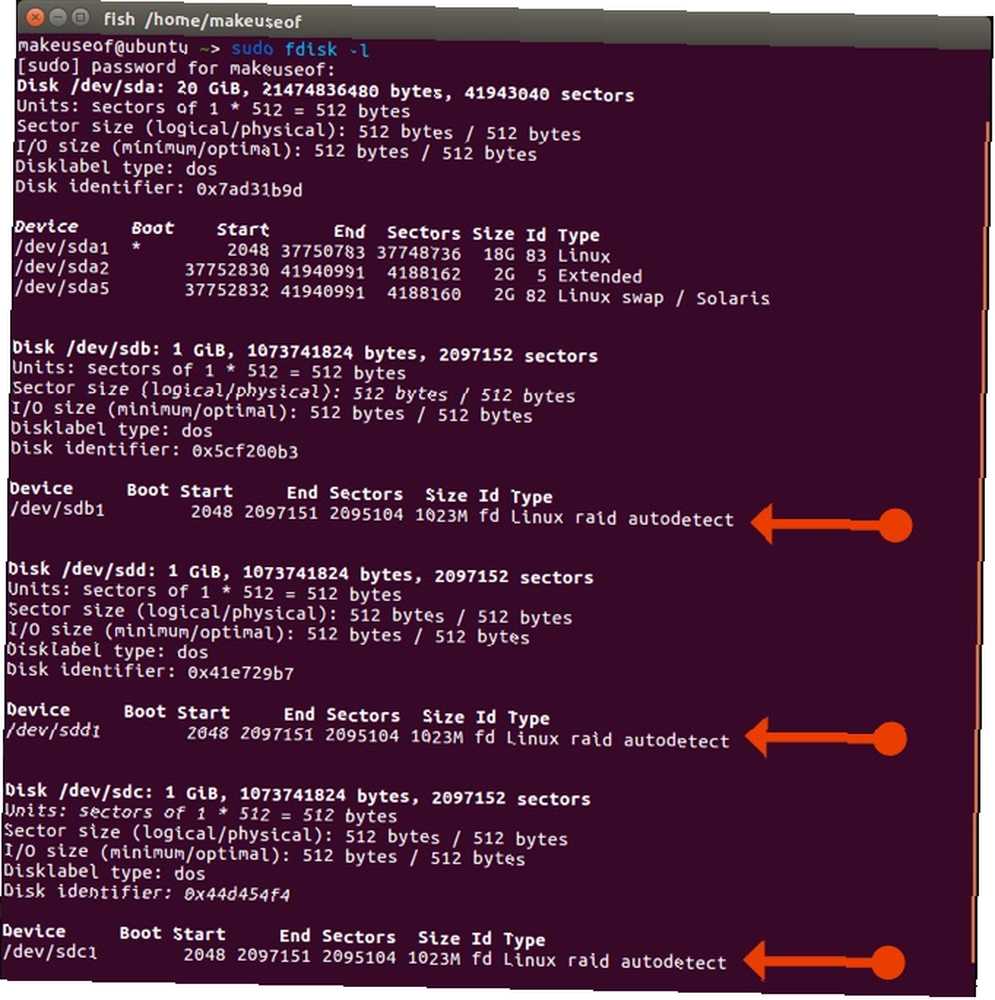
Fantastisk! Vores drev og deres partitioner er klar til RAID-redigering!
Sådan konfigureres dem i RAID 5-kørsel:
mdadm -C / dev / md0 - niveau = raid5 - bange-enheder = 3 / dev / sdb1 / dev / sdc1 / dev / sdd1Se nærmere på syntaks:
- mdadm: Det værktøj, vi bruger
- C: Dette er kontakten til at oprette en RAID-matrix
- / dev / md0: Hvor matrixen samles
- niveau: Ønsket RAID-niveau
- raid-enhed: antallet af enheder og deres placering
Vi kan se detaljerne i vores RAID ved at skrive:
sudo mdadm - detaljer / dev / md0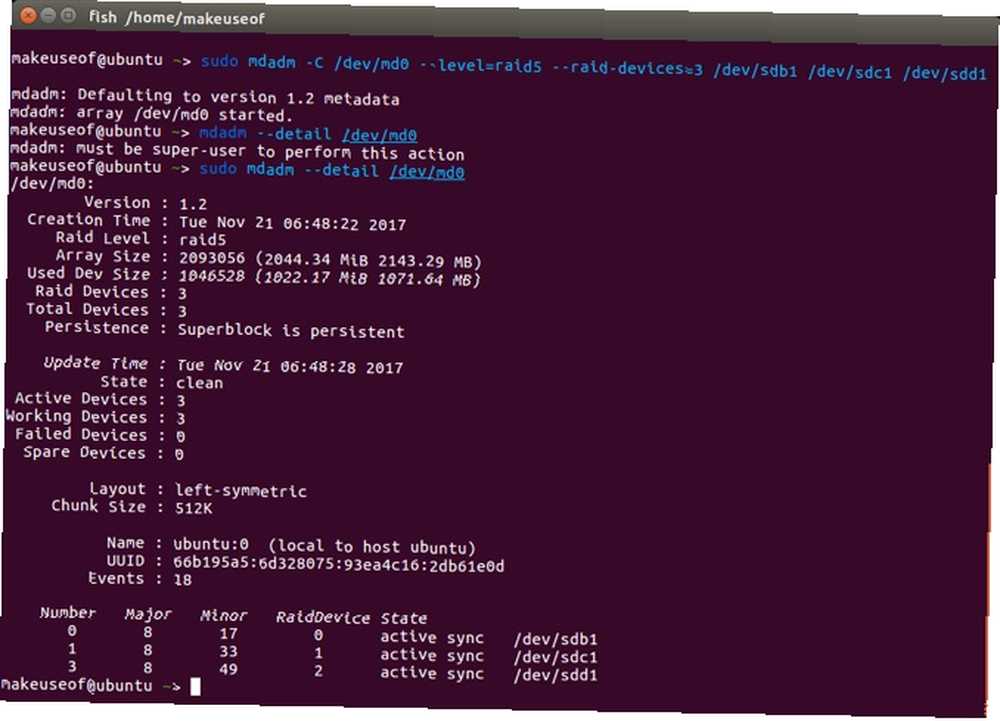
De sidste trin vil være at oprette et filsystem til arrayet og montere det, så vi faktisk kan bruge det! Hvis du vil formatere matrixen og tildele et sted, hvor det kan fås adgang, skal du skrive:
sudo mkfs.ext4 / dev / md0 sudo mkdir / dataMontering af array
Der er to muligheder for montering af det nyoprettede array. Den første er midlertidigt, hvilket kræver, at den monteres, hver gang computeren startes. Eller du kan montere den permanent, så den monteres med hver genstart. Sådan monteres midlertidigt:
mount / dev / md0 / data /Hvis du foretrækker at fortsætte lagringen, skal du redigere din / etc / fstab-fil og sørge for at tilføje i linjen som på billedet herunder:
sudo nano / etc / fstab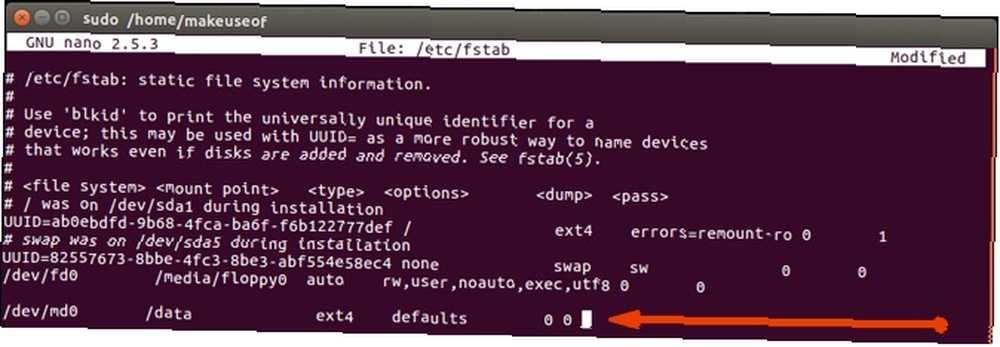
Når du har gemt og lukket filen, skal du opdatere monteringsbordet:
sudo mount -aVi kan derefter se vores monterede enheder ved at skrive:
df -h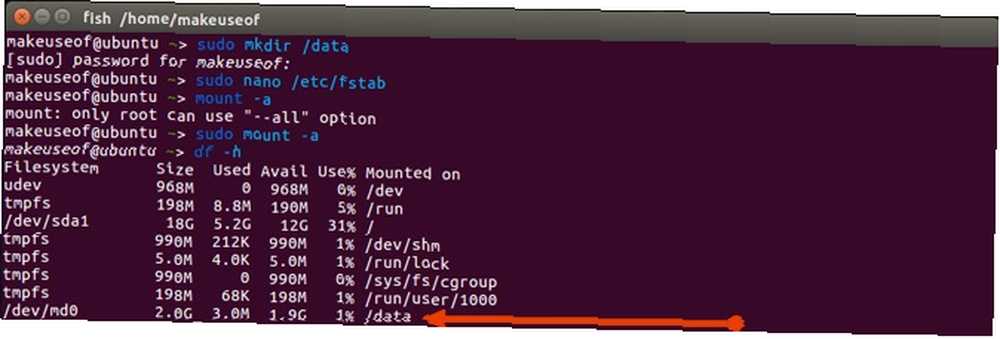
Tillykke! Du har oprettet en RAID-matrix, formateret den og monteret den. Du kan nu bruge det bibliotek, som du ville gøre for enhver anden, og høste fordelene!
Fejlfinding RAID
Kan du huske de afskedigelsesfordele, vi talte om? Hvad sker der, hvis et drev mislykkes? Ved hjælp af mdadm kan du fjerne det mislykkede drev med mdadm -r kontakt. Forhåbentlig understøtter dit bundkort hot-swapping af drev, og du kan tilslutte et udskiftningsdrev.
Efter fdisk kommandoen ovenfor, kan du konfigurere det nye drev. Bare tilføj det nye drev til matrixen ved hjælp af mdadm -a kontakt. Dit array begynder nu at genopbygge. Da dette er RAID 5, skal alle dine data være der og endda tilgængelige, mens drevet ikke var tilgængeligt.
Har du brug for RAID?
Tabellen ovenfor viser nogle mulige anvendelsestilfælde, hvor RAID kan være til fordel for dig. Hvis du har et forretningsbehov, der driver dette krav, kan det være værd at se på RAID-controllere til hardware eller indstillinger som FreeNAS 10 Årsager til, at du skal gemme dine data i en FreeNAS-boks 10 grunde til, at du skal gemme dine data i en FreeNAS-boks, som virksomhed, skal du overlade dine følsomme data til? Vil du have adgang til dine medier på tværs af alle dine enheder overalt i verden? Her er grunden til, at FreeNAS muligvis er det rigtige valg for dig. for bedre at passe til dit behov.
Hvis du er på udkig efter en omkostningseffektiv måde at presse nogle ekstra ydelser på eller give et andet lag med overflødighed til hjemmet, kan mdadm være en værdig kandidat.
Bruger du i øjeblikket RAID? Hvor ofte går du gennem harddiske? Har du en data-tab horror historie?











